|
|
||||||||||||||||||||||||||
Accessテーブル:ワイルドカードを使った検索方法・記号の使い方 |
||||||||||||||||||||||||||
| テーブルの操作へ |
||||||||||||||||||||||||||
ワイルドカードとは、文字列の検索で使用する記号で、使うことであいまい検索が可能になります。ワイルドカードはウィンドウズの検索やファイル検索など他のソフトでも共通し使用されるので覚えておくと便利です。 例えば名前に「山」が含まれる人や、「有限会社」だけを検索することができます。 下の表に使用例を掲載していますので参考にしてください。
同類の「検索方法」を掲載していますので、参照してください。
スポンサーリンク
Accessテーブルでワイルドカードを使用し検索する方法■ ワイルドカード検索の使用例商品マスターのメーカーからワイルドカードを使い検索します。 検索文字列に「*機械*」を指定し実行すると、先頭・中に・末に「機械」が含まれるメーカーが検索されます。 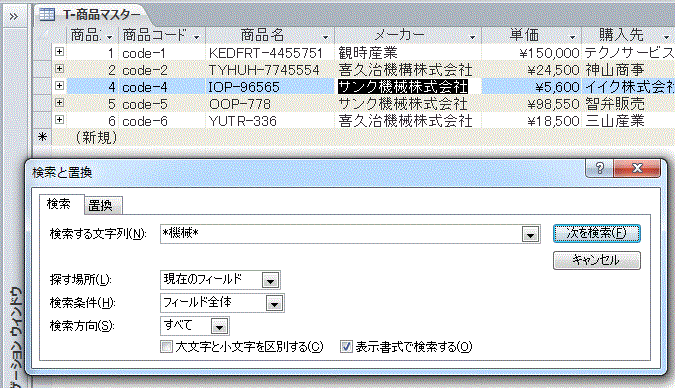 |
||||||||||||||||||||||||||
|
スポンサーリンク
Copyright (c) Microsoft-Access.net All rights reserved.
|
||||||||||||||||||||||||||